Cómo transmitir Zoom a la TV desde iPhone – TechCult
Miscelánea / / June 10, 2023
Si bien asistir a una reunión de Zoom en su iPhone brinda movilidad y flexibilidad, es posible que desee una pantalla más grande para una mejor vista. Afortunadamente, con las herramientas adecuadas, puede transmitir fácilmente Zoom desde su iPhone a su televisor, lo que le permite disfrutar de los beneficios de una pantalla más grande y un audio mejorado. En este artículo, lo guiaremos a través de los pasos para hacerlo y aprovechar al máximo sus reuniones en línea.

Tabla de contenido
Cómo transmitir Zoom a la TV desde iPhone
Ya sea que esté organizando una presentación virtual, participando en una colaboración de equipo o simplemente poniéndose al día con sus seres queridos, transmitir la aplicación Zoom en la televisión puede ser útil. Esto asegura una experiencia más atractiva e inmersiva. Entonces, averigüemos cómo despedirnos de entrecerrar los ojos en la pantalla de su iPhone y aprovechar la conveniencia de una pantalla más grande.
¿Puedes transmitir Zoom a la TV desde iPhone?
Sí, puede transmitir la aplicación a su televisor desde su teléfono Apple. Zoom ofrece la capacidad de reflejar la pantalla de su iPhone en una pantalla más grande, como un televisor, siguiendo los pasos que se detallan a continuación. ¡Aquí está cómo hacerlo!
Método 1: usar AirPlay
Puedes utilizar Salida en antena en tu iPhone para emitir Zoom TV. Estos son los pasos para lanzarlo:
Nota: Asegúrese de que su iPhone y su televisor estén conectados a la misma red Wi-Fi.
1. En tu iPhone, abre la Centro de control.
Nota: Deslizando hacia abajo desde la esquina superior derecha para iPhone X y modelos más nuevos o deslizando hacia arriba desde la parte inferior de la pantalla para modelos de iPhone más antiguos.
2. En el Centro de control, ubique y toque en el Duplicar pantallaicono.
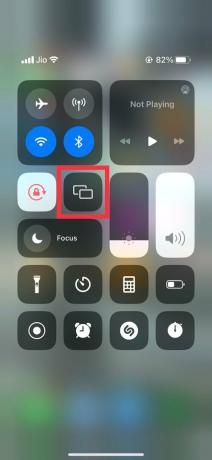
3. buscar y toque en su televisor de la lista de dispositivos disponibles en su pantalla.
4. Introducir el código de acceso que se muestra en su televisor para conectar tu iPhone al televisor.
5. A continuación, abra el aplicación zoom en tu iPhone.
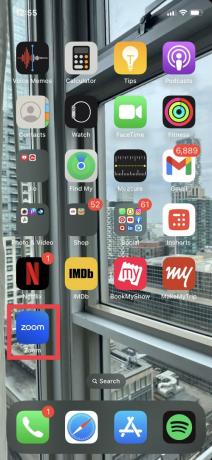
Ahora, puede transmitir Zoom fácilmente desde su iPhone a su televisor y disfrutar de una pantalla más grande y audio mejorado para una experiencia de videoconferencia más inmersiva. Durante la reunión, cualquier contenido, incluidos videos, presentaciones de diapositivas o compartir pantalla, se reflejará y se mostrará en el televisor. Para interrumpir la duplicación de pantalla, abra el Centro de control nuevamente, toque Duplicación de pantalla y seleccione Detener duplicación o Desconectar.
Lea también:Cómo lanzar Firestick desde Mac
Método 2: usar aplicaciones de terceros
Si la opción de duplicación de pantalla en su iPhone no funciona por algún motivo, no podrá transmitir la pantalla. En este caso, puede optar por aplicaciones de terceros que ayuden a los usuarios de Android, iOS y Windows con lo mismo. Hay toneladas de opciones de terceros disponibles, tales como:
- Duplicación de pantalla AirDroid Cast
- Transmisión de TV Chromecast
- Aplicación Google Home

Lea también:Las 11 mejores aplicaciones de Airplay para transmitir desde Firestick a Mac
Dado que estas aplicaciones funcionan de manera diferente, puede verificar los pasos individualmente en su sitio web oficial. Asegúrese de seguir cuidadosamente las instrucciones proporcionadas para transmitir con éxito las reuniones de Zoom desde su iPhone a su televisor.
Con la perfecta integración de Zoom con los dispositivos Apple y la capacidad de transmitir a su televisor, puede optimizar realmente sus reuniones en línea y aprovechar al máximo las funciones de la plataforma. Espero que este artículo amplíe su conocimiento de cómo transmitir Zoom a la TV desde iPhone y respondió a sus consultas.
Henry es un escritor tecnológico experimentado apasionado por hacer que los temas tecnológicos complejos sean accesibles para los lectores cotidianos. Con más de una década de experiencia en la industria de la tecnología, Henry se ha convertido en una fuente confiable de información para sus lectores.



